Você está cansado de perder aqueles momentos preciosos compartilhados durante as chamadas do FaceTime? Diga adeus à frustração e olá a uma solução revolucionária! Seja você um usuário de iPhone ou Mac, nós temos o guia definitivo sobre como gravar chamadas do FaceTime sem esforço e com áudio cristalino. Prepare-se para capturar e valorizar aquelas conversas inesquecíveis como nunca antes!
Introdução
O FaceTime, o aplicativo pioneiro de videochamadas da Apple, tornou-se uma ferramenta de comunicação essencial em nossa era digital. Com seus recursos de vídeo e áudio de alta qualidade, ele conecta perfeitamente pessoas em todo o mundo, seja para um bate-papo casual, uma reunião de negócios ou um encontro familiar. A simplicidade e acessibilidade do FaceTime o tornam um aplicativo preferido por milhões de usuários.
Gravar chamadas do FaceTime, principalmente com áudio, ganhou importância por muitos motivos. Ajuda a capturar conversas importantes, eternizar momentos preciosos com entes queridos ou até mesmo documentar pontos-chave de uma reunião profissional. No entanto, o processo de gravar chamadas do FaceTime com áudio pode ser uma tarefa complicada, especialmente para aqueles que não estão familiarizados com o sistema operacional exclusivo da Apple.
Este artigo tem como objetivo servir como um guia abrangente para gravar chamadas do FaceTime com áudio no iPhone e no Mac. Ele fornecerá instruções passo a passo, dicas e soluções para problemas comuns, tornando o processo acessível a todos. Seja você um usuário experiente em tecnologia ou um novato, este guia tem como objetivo equipá-lo com o conhecimento necessário para capturar com sucesso suas chamadas do FaceTime.
Guia para Gravar Chamadas do Facetime
1. Prepare-se para Gravar:
Em um Mac, abra o aplicativo FaceTime.
Alternativamente, se você estiver usando outro dispositivo, abra um link do FaceTime no navegador Chrome.
2. Inicie o ScreenApp:
Navegue até ScreenApp’s usando seu navegador da web preferido.
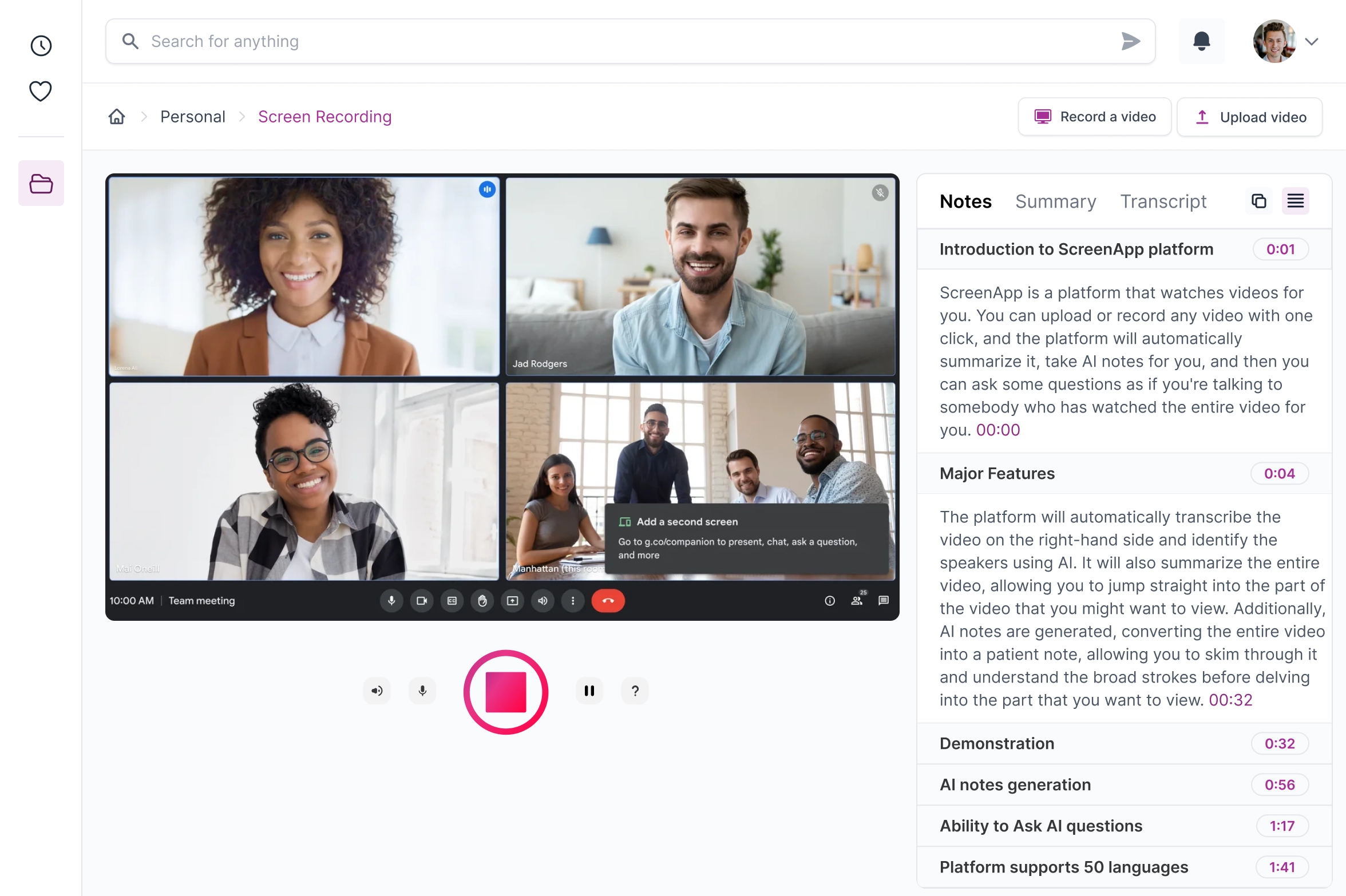
3. Comece a Gravar a Chamada:
Depois de estar na chamada do FaceTime, mude para a janela do ScreenApp.
Selecione a opção para gravar a janela ou tela específica onde o FaceTime está sendo executado.
Clique em ‘Iniciar Gravação’ para começar a capturar a chamada do FaceTime.
4. Salvamento Automático e Transcrição:
Depois de terminar a chamada e parar a gravação, o ScreenApp salva automaticamente o arquivo de vídeo.
O vídeo gravado também será transcrito, e notas de IA serão geradas para sua conveniência.
Opcional Usando o QuickTime Player
- Abra o QuickTime Player.
- Clique em “Arquivo” e selecione “Nova Gravação de Tela”.
- Clique na seta ao lado do botão de gravação e selecione “Microfone Embutido”.
- Clique em “Gravar”.
- Abra o FaceTime e faça sua chamada.
- Para interromper a gravação, clique no botão de parada na barra de menus.
Gerenciando as Configurações de Áudio para Chamadas do FaceTime
Enquanto o QuickTime Player e a barra de ferramentas de Captura de Tela gravam o áudio do sistema, o microfone embutido do seu Mac é usado para gravar sua voz. Certifique-se de que seus arredores estejam silenciosos para obter a melhor qualidade de áudio.
Salvando e Acessando as Chamadas Gravadas
Tanto com a barra de ferramentas de Captura de Tela quanto com o QuickTime Player, sua gravação é salva automaticamente no local que você selecionou nas opções. Por padrão, é a área de trabalho.
Dicas e Truques para Melhor Gravação de Chamadas do FaceTime no Mac
- Certifique-se de ter uma conexão de internet estável para a melhor qualidade de videochamada.
- Considere usar um microfone externo para uma melhor qualidade de gravação de áudio.
- Feche aplicativos desnecessários para garantir que seu Mac funcione sem problemas durante a chamada.
Solução de Problemas Comuns na Gravação do Mac
- Se sua gravação não tiver som, certifique-se de que o microfone correto esteja selecionado nas opções de gravação.
- Se o QuickTime Player não conseguir gravar a tela, verifique se ele tem permissão de Gravação de Tela em Preferências do Sistema > Segurança e Privacidade > Privacidade.
- Se a gravação estiver instável, tente fechar outros aplicativos para liberar recursos do sistema.
Nas próximas seções, vamos comparar a gravação de chamadas do FaceTime no iPhone versus Mac e fornecer respostas para perguntas frequentes. Fique ligado!
Como Gravar Chamadas do FaceTime com Áudio no iPhone
Requisitos e Configuração Básicos
Antes de começar a gravar chamadas do FaceTime com áudio no seu iPhone, você precisa garantir algumas coisas:
- Você tem um iPhone com iOS 11 ou posterior, pois o recurso de Gravação de Tela foi introduzido no iOS 11.
- O recurso de Gravação de Tela é adicionado à sua Central de Controle para facilitar o acesso.
Para adicionar a Gravação de Tela à sua Central de Controle:
- Vá para Ajustes > Central de Controle > Personalizar Controles.
- Encontre Gravação de Tela na seção “Mais Controles” e toque no botão ’+’ verde ao lado dele.
Guia Passo a Passo para Usar o Recurso de Gravação de Tela
- Deslize para cima a partir da parte inferior da tela (ou para baixo a partir do canto superior direito no iPhone X ou posterior) para acessar a Central de Controle.
- Pressione e segure o botão Gravação de Tela.
- Toque no botão “Microfone” para ligá-lo (ele ficará destacado) para garantir que o áudio seja capturado.
- Toque em “Iniciar Gravação” e espere a contagem regressiva de três segundos ser concluída.
- Saia da Central de Controle e abra o FaceTime para iniciar sua chamada.
- Para interromper a gravação, toque no indicador de tempo vermelho na parte superior da tela e toque em “Parar”.
Gerenciando as Configurações de Áudio para Chamadas do FaceTime
Por padrão, o microfone do seu iPhone gravará sua própria voz, mas para gravar o áudio da pessoa do outro lado da chamada, você precisará usar o modo de alto-falante durante a chamada.
Salvando e Acessando as Chamadas Gravadas
Depois de interromper a gravação, seu vídeo será salvo automaticamente no aplicativo Fotos. Você pode acessá-lo abrindo o aplicativo e rolando até a parte inferior do álbum “Recentes” ou visitando o álbum “Gravações de Tela”.
Dicas e Truques para Melhor Gravação de Chamadas do FaceTime no iPhone
- Garanta uma conexão de internet estável para manter a qualidade da chamada.
- Use fones de ouvido com um microfone embutido para uma melhor qualidade de gravação de áudio.
- Tente conduzir sua chamada em um ambiente silencioso para reduzir o ruído de fundo.
Solução de Problemas Comuns na Gravação do iPhone
- Se sua gravação de tela não capturar áudio, certifique-se de que o microfone esteja ligado nas configurações de Gravação de Tela.
- Se o botão Gravação de Tela estiver esmaecido, tente reiniciar seu iPhone.
- Se você não conseguir encontrar sua gravação, certifique-se de que você tem espaço de armazenamento suficiente no seu iPhone. As gravações de tela podem consumir uma quantidade significativa de espaço.
Na próxima seção, vamos ver como gravar chamadas do FaceTime com áudio no seu Mac. Fique ligado!
Como Gravar Chamadas do FaceTime com Áudio no Mac
Requisitos e Configuração Básicos
Para gravar chamadas do FaceTime com áudio no seu Mac, você precisa garantir o seguinte:
- Você tem um Mac executando macOS Mojave ou posterior, pois a barra de ferramentas de Captura de Tela foi introduzida no Mojave.
- Você tem o QuickTime Player instalado no seu Mac. Ele vem pré-instalado em todos os novos Macs, mas se você o removeu, pode baixá-lo novamente na App Store.
Diferenças Entre as Gravações de Chamadas do FaceTime no iPhone e no Mac
Comparação de Recursos e Funcionalidades
Embora o iPhone e o Mac ofereçam maneiras eficientes de gravar chamadas do FaceTime, existem diferenças nos recursos e funcionalidades entre essas duas plataformas.
- iPhone: A gravação no iPhone é direta com o recurso de Gravação de Tela integrado na Central de Controle. No entanto, ele grava apenas áudio externo, o que significa que você precisa colocar sua chamada no modo de alto-falante para gravar o áudio da outra parte.
- Mac: O Mac oferece dois métodos integrados para gravar — a barra de ferramentas de Captura de Tela e o QuickTime Player. Ambos podem capturar o áudio do sistema, e o QuickTime Player ainda oferece alguns recursos simples de edição. No entanto, usá-los pode ser um pouco mais complexo em comparação com o recurso de Gravação de Tela do iPhone.
Prós e Contras de Gravar em Cada Plataforma
Gravar em cada plataforma tem suas vantagens e desvantagens.
- Prós do iPhone: Simples e fácil de usar, acessível diretamente da Central de Controle e integra-se facilmente com o ecossistema iOS.
- Contras do iPhone: Não grava áudio do sistema, pode exigir que você coloque a chamada no modo de alto-falante, menos controle sobre o formato e a qualidade do vídeo.
- Prós do Mac: Pode capturar áudio do sistema, oferece mais controle sobre a gravação com dois métodos diferentes, os arquivos gravados podem ser salvos diretamente em vários locais e o QuickTime Player oferece alguns recursos básicos de edição.
- Contras do Mac: Mais complexo de usar e requer mais recursos do sistema, o que pode levar a atrasos se o seu Mac estiver com poucos recursos.
Se você deve gravar suas chamadas do FaceTime no iPhone ou no Mac depende muito de suas necessidades específicas, recursos e do nível de controle que você deseja sobre os estágios de gravação e pós-processamento.
Configurações Avançadas de Gravação de Áudio
Explorando Opções Adicionais de Microfone
Tanto o iPhone quanto o Mac oferecem opções para usar microfones externos para gravar áudio, permitindo uma qualidade de som superior. Para o iPhone, você pode usar fones de ouvido com fio ou fones de ouvido sem fio como AirPods. Os usuários de Mac têm uma gama ainda maior de opções, desde microfones USB até microfones XLR de nível profissional com uma interface de áudio.
Ajustando os Níveis de Volume para uma Gravação de Áudio Ideal
Os níveis de volume do seu microfone e da própria chamada do FaceTime podem afetar a qualidade de áudio da sua gravação. Certifique-se de que o volume esteja em um nível apropriado — não muito alto para causar distorção e não muito baixo para ser inaudível. No iPhone, você pode ajustar isso em Ajustes > Sons e Tato. No Mac, vá para Preferências do Sistema > Som.
Utilizando Microfones Externos para Melhor Qualidade de Áudio
Microfones externos podem melhorar significativamente a qualidade de suas gravações de áudio. Se você grava regularmente chamadas do FaceTime para uso profissional, pode valer a pena investir em um microfone de boa qualidade. Escolha aquele que melhor se adapta às suas necessidades — por exemplo, um microfone Lavalier para chamadas individuais ou um microfone condensador para gravação de áudio de alta qualidade em um ambiente silencioso.
Aplicativos de Terceiros para Gravar Chamadas do FaceTime
Análise de Aplicativos Populares de Terceiros e Seus Recursos
Embora as opções integradas da Apple para gravação de tela funcionem razoavelmente bem, vários aplicativos de terceiros oferecem recursos mais avançados. Aplicativos como Camtasia da TechSmith ou iPhone Screen Recorder da AceThinker (para iPhone) e ScreenFlow ou Call Recorder para FaceTime (para Mac) fornecem ferramentas poderosas de gravação e edição.
Comparando Aplicativos de Terceiros Versus Métodos de Gravação Integrados
Comparados aos métodos de gravação integrados, os aplicativos de terceiros geralmente oferecem mais controle sobre o processo de gravação, melhor qualidade de áudio e vídeo e recursos adicionais como armazenamento direto na nuvem, edição em tempo real e muito mais. No entanto, eles também exigem downloads adicionais, podem ser caros e podem ter uma curva de aprendizado.
Os Prós e Contras de Usar Aplicativos de Terceiros para Gravar
- Prós: Controle aprimorado sobre a gravação, recursos avançados de edição, qualidade de áudio e vídeo aprimorada e potencial para integração de armazenamento na nuvem.
- Contras: Pode exigir downloads adicionais, pode ser caro, pode exigir uma curva de aprendizado e possíveis problemas de compatibilidade.
Lembre-se, embora aplicativos de terceiros possam oferecer recursos expandidos, os métodos integrados da Apple são mais do que capazes de atender à maioria das necessidades de gravação de chamadas do FaceTime.
Gerenciando e Editando Chamadas do FaceTime Gravadas
Como Cortar e Editar Vídeos do FaceTime Gravados no iPhone e no Mac
Depois de gravar uma chamada do FaceTime, você pode querer cortar ou editar o vídeo.
- iPhone: Abra o aplicativo Fotos e selecione sua gravação. Toque em Editar e você verá um controle deslizante na parte inferior da tela. Arraste as extremidades do controle deslizante para escolher a parte do vídeo que deseja manter e toque em Concluído.
- Mac: Abra sua gravação no QuickTime Player, então selecione Editar > Cortar (ou pressione Command + T). Semelhante ao iPhone, ajuste o controle deslizante amarelo para selecionar a parte do vídeo que você deseja manter e clique em Cortar.
Gerenciando o Armazenamento para Suas Gravações
As gravações de vídeo podem ocupar um espaço significativo no seu dispositivo. Fazer backup e remover gravações antigas regularmente pode ajudar a gerenciar seu armazenamento. O iCloud é uma opção conveniente para fazer backup, mas você também pode usar um disco rígido externo ou outros serviços de armazenamento na nuvem.
Opções de Compartilhamento e Exportação para Suas Gravações
Você pode compartilhar facilmente suas gravações diretamente do seu iPhone ou Mac através de vários métodos, incluindo AirDrop, Mail, Messages e muito mais. Para exportar um vídeo, você pode usar o botão Compartilhar no iPhone ou Arquivo > Exportar Como no Mac.
Convertendo Chamadas Gravadas para Diferentes Formatos
Se você precisar da sua gravação em um formato específico, existem muitos conversores online disponíveis. Alternativamente, aplicativos como iMovie (Mac) ou Video Converter App (iPhone) podem converter seus vídeos para vários formatos.
Dicas para Melhorar a Qualidade do Vídeo Durante as Chamadas do FaceTime
Garantindo uma Boa Configuração de Iluminação
Uma boa iluminação é crucial para videochamadas. Certifique-se de que seu rosto esteja bem iluminado, mas evite iluminação forte que crie sombras fortes. A luz natural é frequentemente a melhor opção.
Recomendações para Velocidade e Conectividade da Internet
Uma conexão de internet estável e forte é fundamental para chamadas de vídeo claras. Se possível, use uma conexão Wi-Fi em vez de dados celulares. Se você estiver enfrentando problemas, tente se aproximar do seu roteador ou desconectar outros dispositivos da rede.
Escolhendo os Melhores Ângulos de Câmera
Posicione sua câmera no nível dos olhos para o ângulo mais lisonjeiro. Tente manter seu dispositivo estável — use um suporte ou apoie-o contra algo, se necessário.
Seguindo essas dicas, você pode melhorar a qualidade de suas chamadas do FaceTime, tornando as gravações melhores.
Mantendo a Privacidade e Segurança ao Gravar Chamadas
Criptografia e Segurança das Chamadas do FaceTime
A Apple sempre priorizou a segurança de seus usuários. As chamadas do FaceTime, sejam de áudio ou vídeo, são criptografadas de ponta a ponta. Isso significa que apenas o remetente e o destinatário podem acessar o conteúdo da chamada, garantindo que suas conversas permaneçam privadas.
Armazenando Gravações de Forma Segura
Quando você gravou uma chamada do FaceTime, é essencial manter esses dados seguros. Sempre salve suas gravações em locais confiáveis e protegidos por senha. O iCloud fornece armazenamento criptografado, mas se você estiver usando outros serviços de nuvem ou unidades externas, certifique-se de que sejam seguros e respeitáveis.
Conscientização sobre Chamadas de Phishing e Golpes
Sempre permaneça vigilante ao atender chamadas de números desconhecidos. Nunca divulgue informações pessoais durante uma chamada, a menos que tenha certeza da identidade e propósito do chamador.
Futuro do FaceTime e da Gravação de Chamadas
Próximos Recursos ou Alterações Relacionados ao FaceTime (com base em anúncios oficiais da Apple)
Embora não possamos prever recursos específicos do FaceTime no futuro, no momento da redação deste artigo, a Apple atualiza regularmente seu software e introduz novas funcionalidades. Fique de olho no site oficial da Apple ou em fontes de notícias de tecnologia confiáveis para quaisquer anúncios.
Tendências Previstas na Gravação de Videochamadas
A gravação de videochamadas provavelmente continuará evoluindo, com melhorias na qualidade de vídeo e áudio, melhores opções de edição e armazenamento e medidas de segurança aprimoradas. A demanda por esses recursos deve crescer à medida que o trabalho remoto e as reuniões virtuais se tornam mais comuns.
Histórias e Experiências dos Leitores
Compartilhando Experiências e Histórias de Usuários Relacionadas à Gravação do FaceTime
Muitos de nossos leitores compartilharam como a gravação de chamadas do FaceTime tem sido benéfica para eles. Alguns a usam para capturar memórias com entes queridos, enquanto outros gravam chamadas para reuniões de negócios ou colaborações criativas.
Como os Leitores Usaram Essas Gravações em Suas Vidas Pessoais ou Profissionais
Um leitor, um romancista, grava sessões de brainstorming e mais tarde as revisita em busca de inspiração. Outro leitor, um avô de longa distância, captura momentos com seus netos crescendo. Um gerente de projeto grava reuniões de equipe para garantir que nenhum detalhe seja perdido.
Essas histórias destacam como a gravação de chamadas do FaceTime pode ser versátil e valiosa, estendendo seus benefícios além da própria chamada.
iPhoneMacFerramentasRecurso de Gravação de Tela na Central de ControleBarra de ferramentas de Captura de Tela ou QuickTime PlayerConfiguração InicialAdicionar Gravação de Tela à Central de Controle nas ConfiguraçõesNenhuma configuração inicial necessáriaConfigurações de ÁudioLigar Áudio do Microfone nas configurações da Central de Controle de Gravação de TelaSelecionar a fonte de áudio correta antes de gravarPassos para Iniciar a Gravação1. Deslize para baixo do canto superior direito para abrir a Central de Controle 2. Pressione e segure o botão Gravação de Tela 3. Toque no botão Microfone para ligá-lo (ele ficará vermelho) 4. Toque em Iniciar Gravação1. Abra a barra de ferramentas de Captura de Tela (Shift-Command-5) ou o QuickTime Player 2. Escolha Gravar Tela Inteira ou Gravar Parte Selecionada 3. Clique em Opções e certifique-se de que a fonte de áudio correta esteja selecionada 4. Clique em GravarParando a GravaçãoToque na barra de status vermelha na parte superior da tela e toque em PararClique no botão Parar na barra de menus ou toque no botão apropriado no QuickTime PlayerAcessando as GravaçõesVá para o aplicativo Fotos e encontre a gravaçãoA gravação é salva automaticamente na área de trabalho ou local especificadoDicas e TruquesCertifique-se de ter espaço de armazenamento suficiente, mantenha o dispositivo no modo Não Perturbe para evitar interrupçõesMantenha aplicativos desnecessários fechados para evitar que apareçam na gravação
Conclusão
Ao chegarmos ao final do nosso guia abrangente sobre como gravar chamadas do FaceTime com áudio no iPhone e no Mac, vamos recapitular os pontos cruciais. Começamos com uma compreensão básica dos requisitos e configurações para gravar em ambos os dispositivos. Em seguida, exploramos processos passo a passo para gravar com sucesso uma chamada do FaceTime com áudio, juntamente com várias dicas e truques para obter resultados ideais.
Além disso, discutimos o gerenciamento e a edição de chamadas gravadas, onde você aprendeu como cortar, compartilhar e converter seus vídeos gravados. Também enfatizamos a melhoria da qualidade do vídeo e a compreensão das configurações avançadas de gravação de áudio para aprimorar ainda mais suas gravações de chamadas do FaceTime.
Segurança e privacidade são fundamentais, e abordamos a criptografia, o armazenamento seguro de gravações e a conscientização sobre possíveis chamadas de phishing e golpes. Também convidamos os leitores a compartilhar suas experiências com a gravação de chamadas do FaceTime, ilustrando sua utilidade prática em diferentes aspectos da vida.
Saber como gravar corretamente chamadas do FaceTime com áudio no iPhone e no Mac não apenas permite preservar memórias preciosas, mas também serve a propósitos práticos, como manter o controle de reuniões de negócios importantes ou sessões criativas de brainstorming. Ele permite que você revise momentos importantes, tanto pessoais quanto profissionais, e aproveite ao máximo suas interações digitais.
Seja você um estudante, um profissional ou apenas alguém que deseja capturar momentos valiosos, entender os detalhes da gravação de chamadas do FaceTime pode, sem dúvida, ser útil. Com esse conhecimento recém-descoberto, encorajamos você a explorar este recurso e desbloquear um novo potencial em sua comunicação digital.






